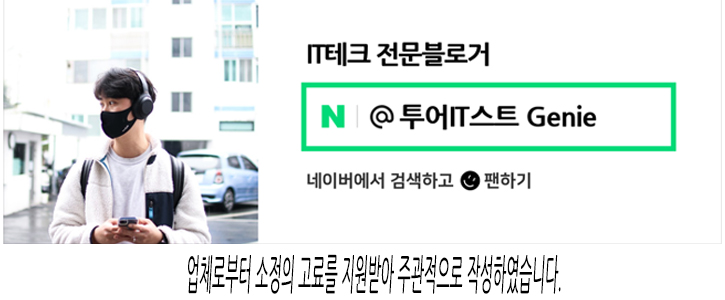갤럭시에서 아이폰15 기기 변경, 데이터 간편하게 옮기기방법 iCareFone iTransGo

안녕하세요. 투어IT스트 Genie입니다. 9월 13일 새 아이폰15 모델출시와 함께 기기를 변경하려는 분들이 많을텐데요. 보통 아이폰끼리는 손 쉽게 데이터를 옮길 수 있지만, 갤럭시에서 아이폰으로 기기변경을 하게되면 아이폰을 초기화해야 데이터를 옮길 수 있는데요. 하지만 이번에 소개해드릴 iCareFone iTransgo 소프트웨어를 통해 손 쉽게 해결할 수 있습니다.
iCareFone iTransgo 소프트웨어란?
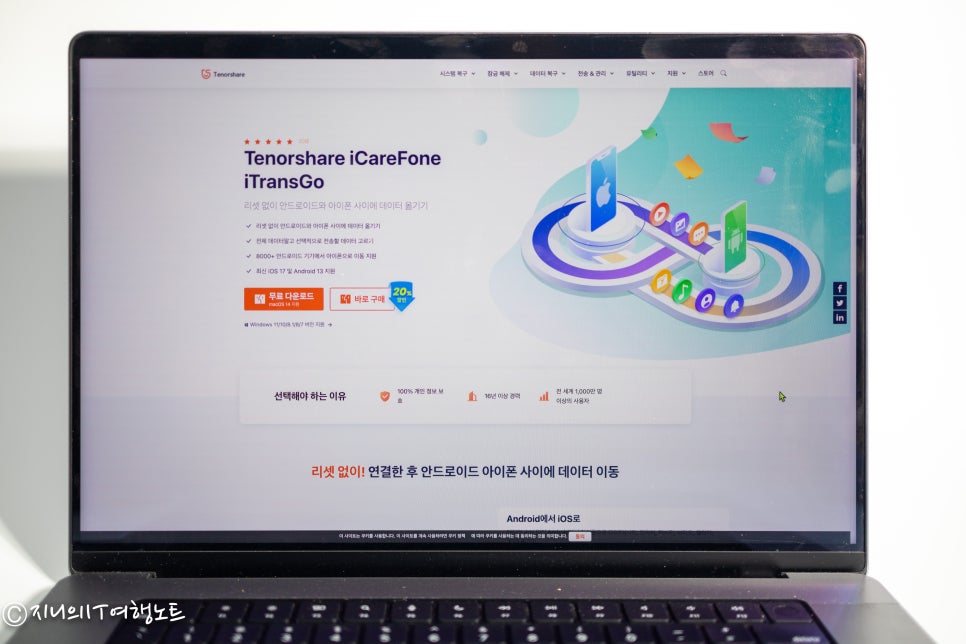
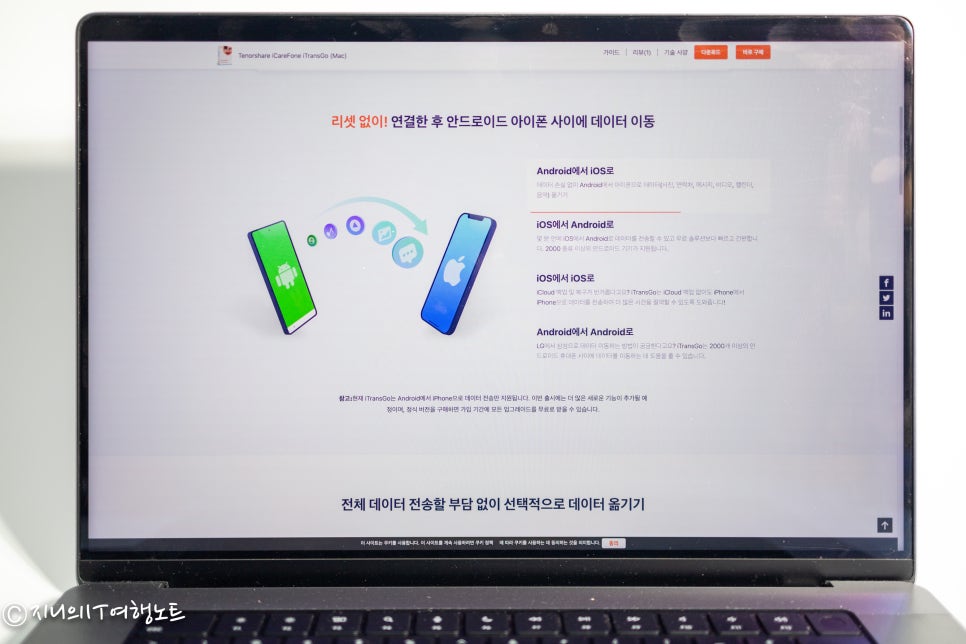
tenorshare iCareFone iTransgo 는 리셋없이 안드로이드와 아이폰의 데이터를 옮길 수 있도록 도와주는 소프트웨어입니다. 전체데이터 뿐만 아니라 선택적으로 데이터를 전송할 수 있을뿐만 아니라 최신 iOS17 기종까지 모두 지원합니다. 안드로이드뿐만 아니라 iOS에서 Andoid 및 같은 OS간에도 간섭없이 옮기기가 가능해 상당히 유용하죠.
갤럭시 아이폰 데이터 옮기기방법
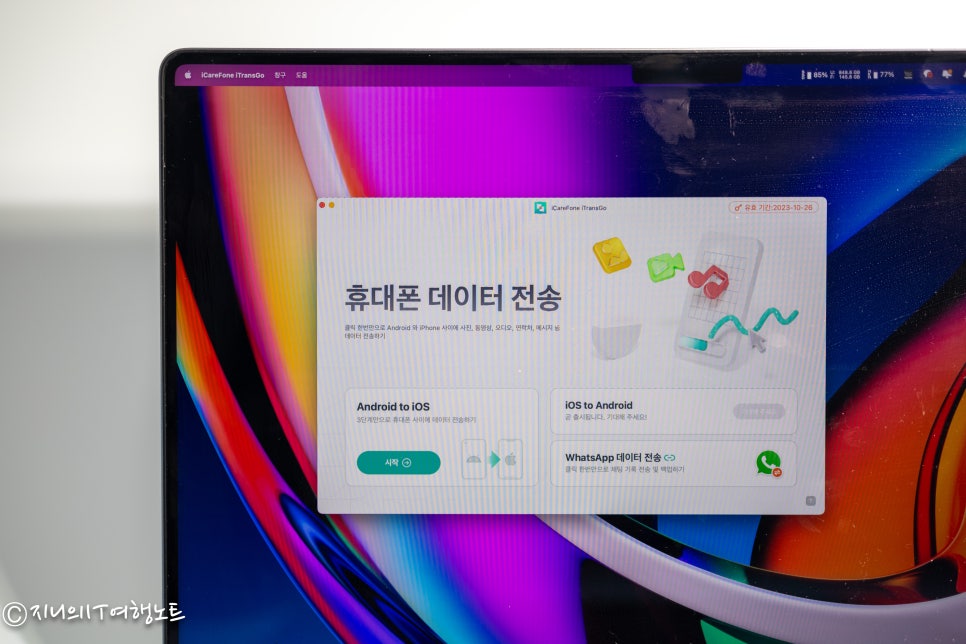

특히, Windows MacOS 모두를 프로그램을 지원하기에 어떤 PC로도 데이터를 이동할 수 있는데요. 데이터옮기는 방법은 다음과 같습니다. 우선 홈페이지에서 프로그램을 다운받아주시고 각 제품별로 USB를 연결해주시면 되는데요. 그리고 Android to IOS를 선택해줍니다.
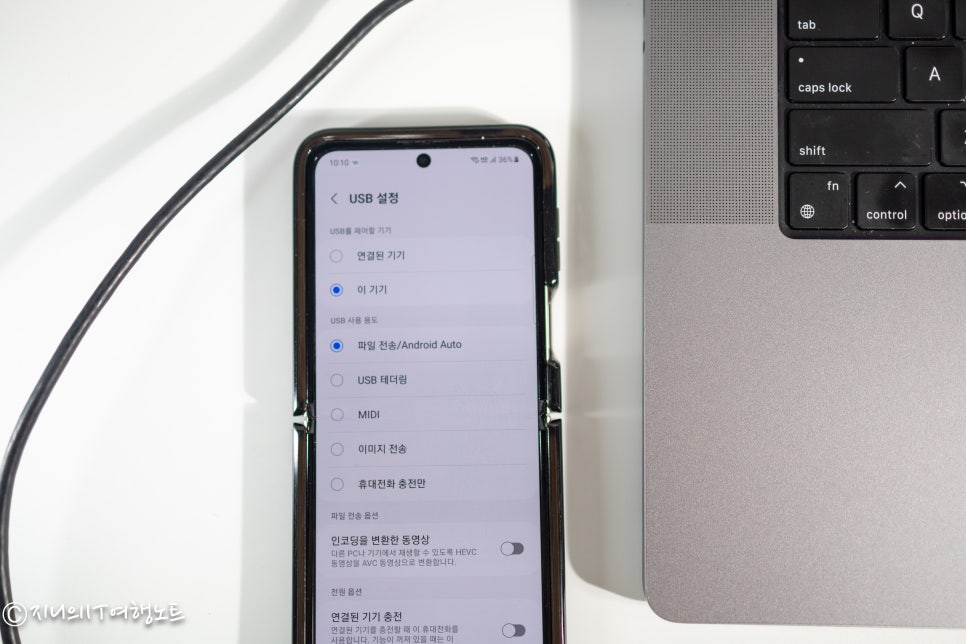
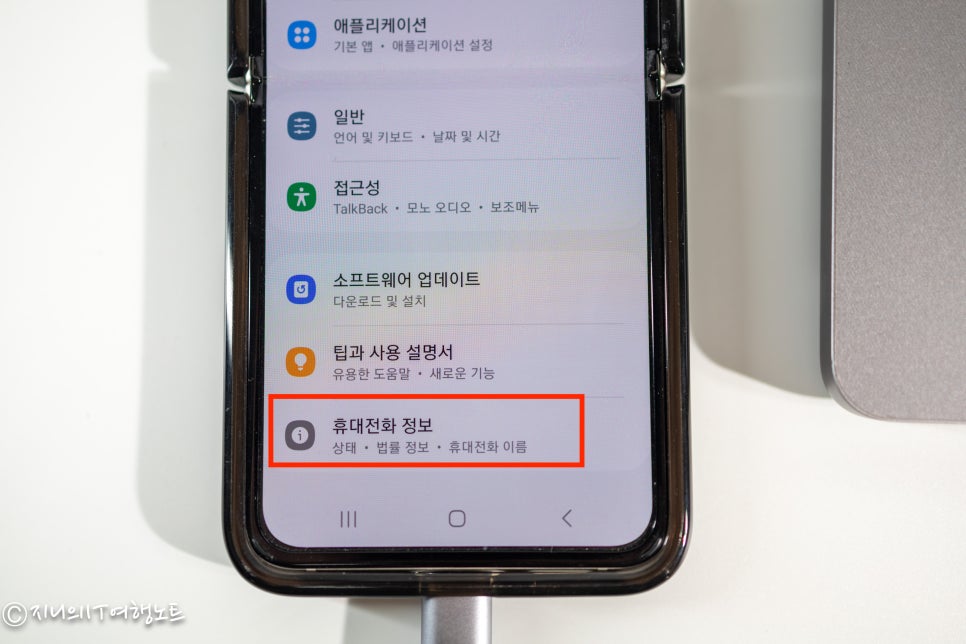
여기서부터가 중요한데요. 우선 갤럭시부터 설정을 해주셔야합니다. PC와 USB를 연결하게되면 USB설정탭이 나타나게되는데요. 파일전송이 되어있는지 확인해주시고, [설정] - [휴대전화정보] 탭으로 들어가줍니다.
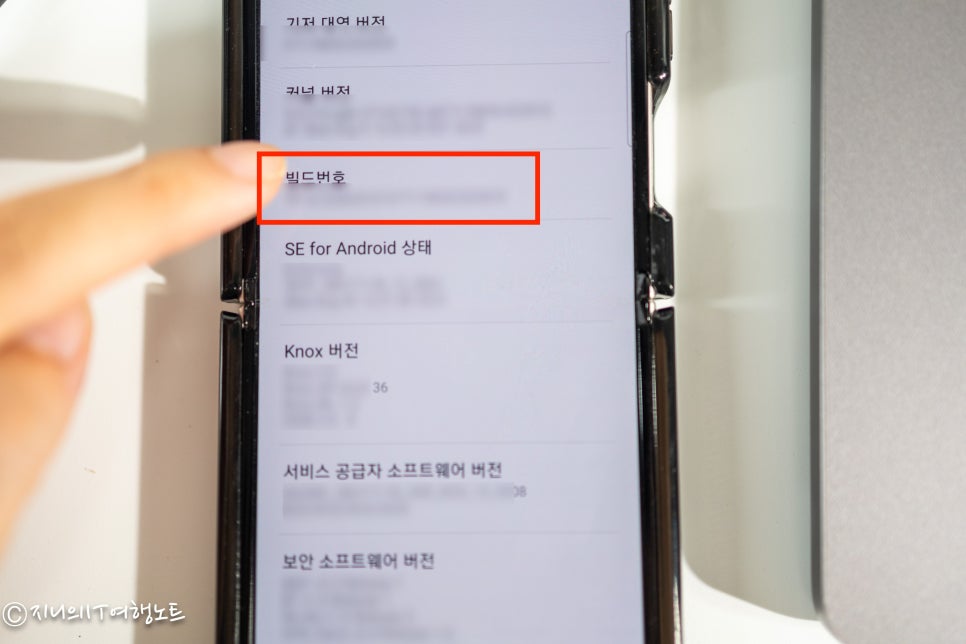
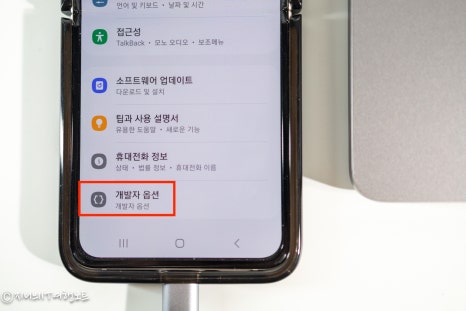
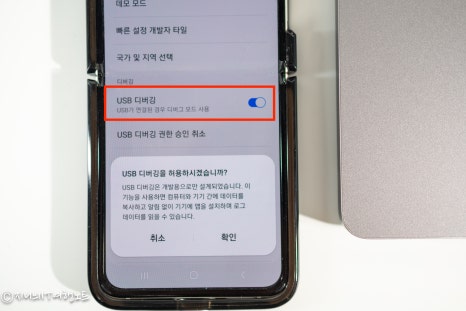
그리고 아래에 [소프트웨어정보]를 눌러주시면 다음처럼 빌트번호가 보이게되는데요. 해당 번호를 7번 연속으로 클릭을 해줍니다. 그리고 뒤로 돌아가보면 [개발자옵션]이 켜지는걸 보실 수 있는데요. 이때, USB 디버깅 허용을 활성화해주시기만 하면 사용준비가 완료됩니다.
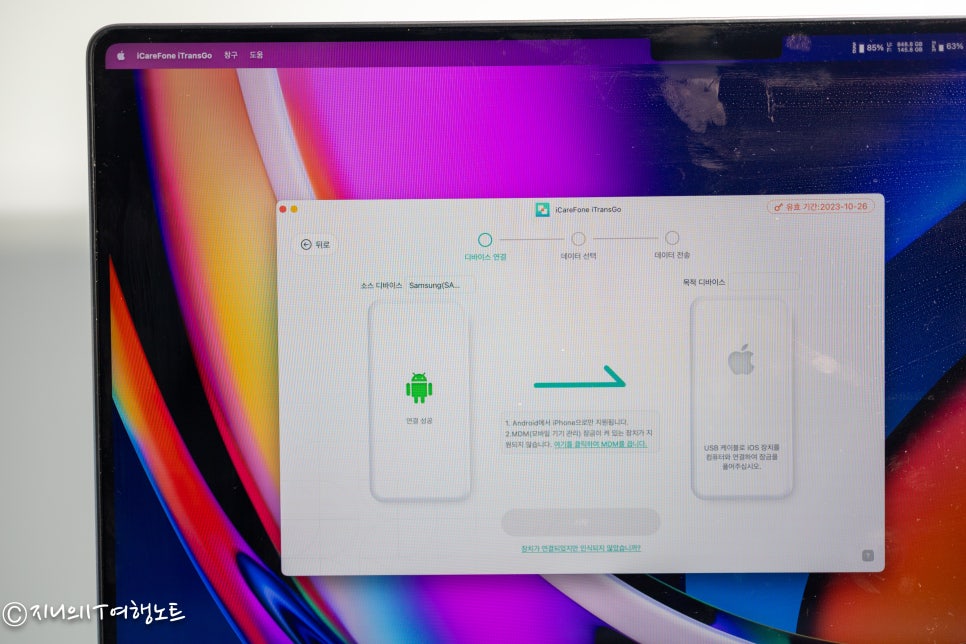
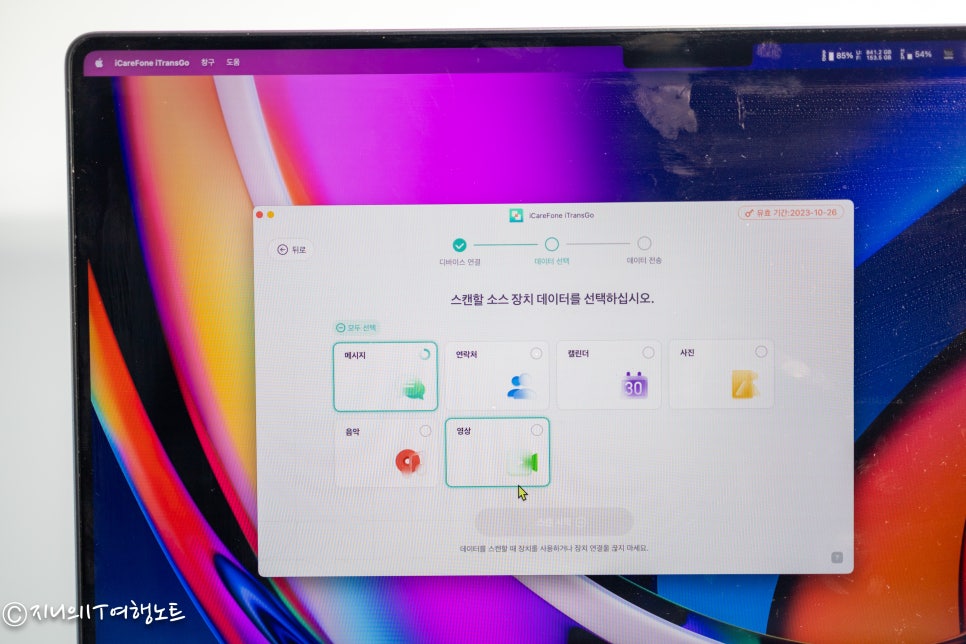
이제 안드로이드의 데이터를 옮길 준비는 완료되었고, 아이폰의 USB를 PC와 연결해주시면 되는데요. 그럼 다음과 같이 옮길 데이터를 선택할 수 있습니다. 메시지, 연락처, 캘린더, 사진, 음악, 영상으로 선택할 수 있으며 하단에 스캔을 눌러주시면 시작이 되게 됩니다.
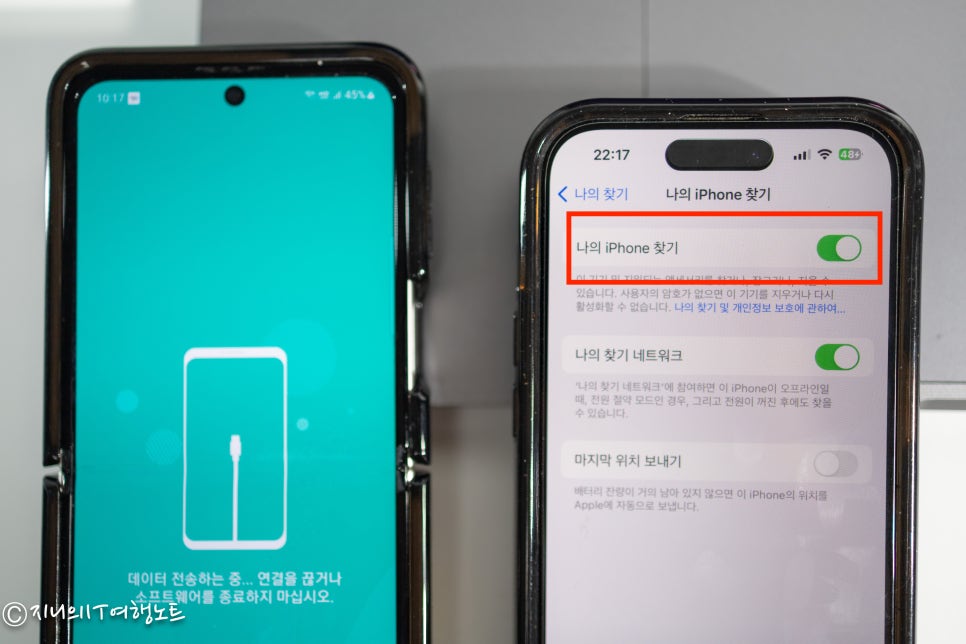
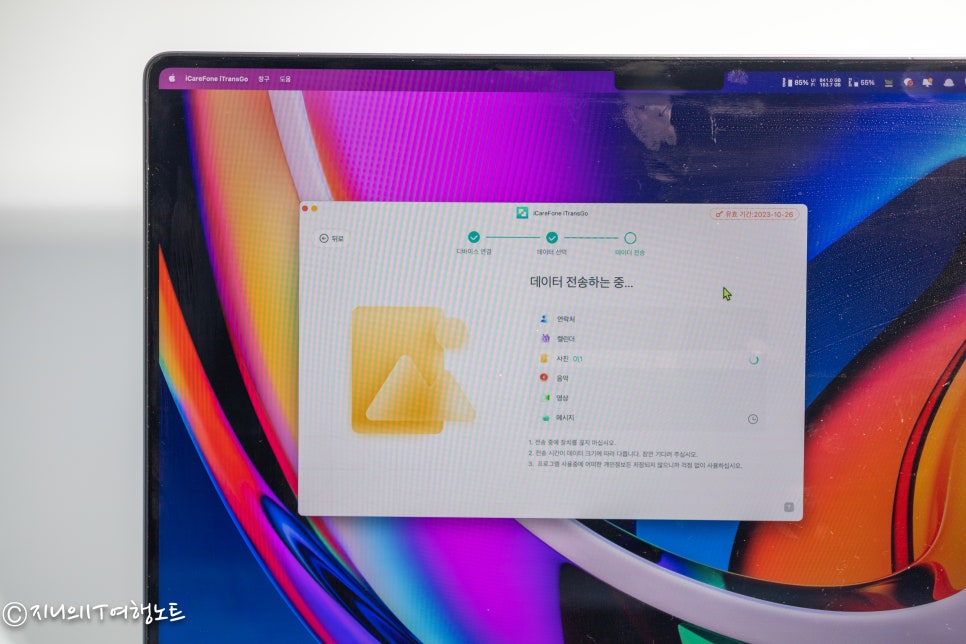
만약, 아이클라우드가 동기화되어있다면 이를 해지해주셔야하는데요. 해지방법은 [설정] - [프로필]을 선택해주시고 연락처, 캘린더 등을 해지해주시고 나의 iphone 찾기까지 비활성화해주시게되면 데이터 전송을 시작하게됩니다. 속도는 굉장히 빠르며 원하는데이터만 옮길 수 있다는것이 가장 만족스러웠습니다.
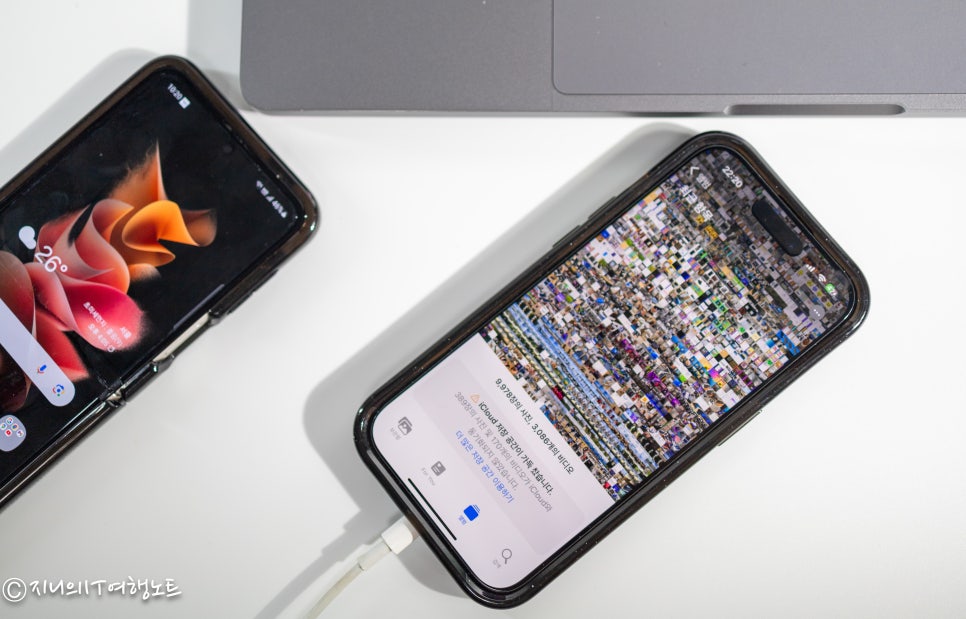
이렇게 기존 갤럭시에서 최신 아이폰15 모델로 기기변경을 하거나, 원하는 데이터를 초기화없이 이동하고 싶으신 분들이라면 iCareFoneiTransGo 프로그램은 최고의 선택이 될 수 있습니다. 물론, 무료의 경우 10장의 사진 전송만 가능하지만, 1개월 구독으로 데이터를 안전하게 옮긴 뒤 언제든지 구독취소할 수 있으니 꼭 참고해보시길 바랍니다.